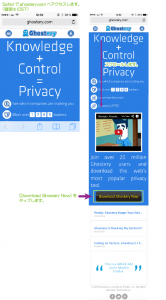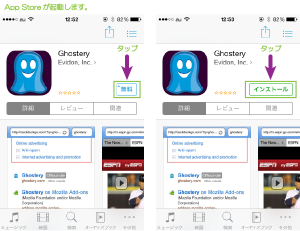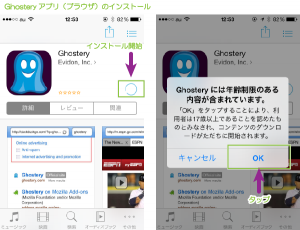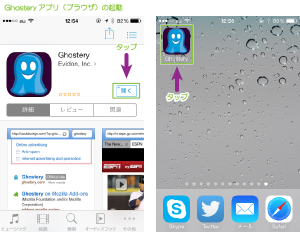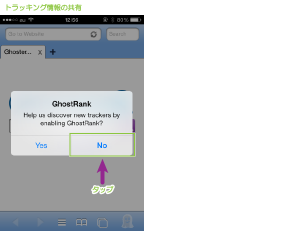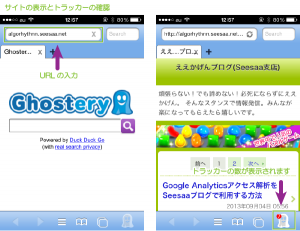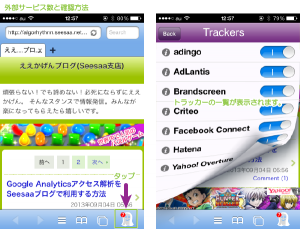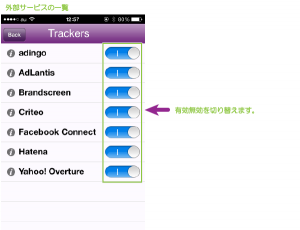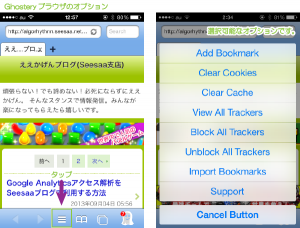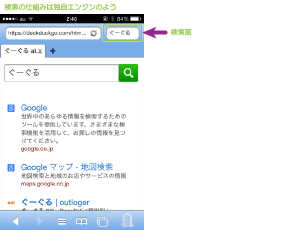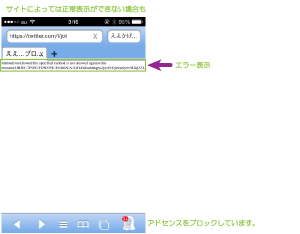(iOS)サイトに利用されている外部配信サービスを確認・無効化するアプリGhostery
2014/11/22
アクセスしたサイトにどのような外部サービスが導入されているかを確認し、
無効化することを選択できるiOS App Ghosteryがあります。
行動ターゲッティング広告やアクセス解析サービスなどを無効化し、
より安全なブラウズを行うことができるようになります。
はじめに
様々なサイトを閲覧していて、知らず知らずに自分の商品購入履歴などにアクセスされ、
広告が一斉に似た商品が表示されるようになったことは誰しも経験したことはあるのではないでしょうか。
確かにこうした仕組みは、便利な反面なんだか気持ち悪い気もします。
それに、既に購入したものばかりが表示されて見飽きてしまうこともあります。
サイトにアクセスした際に、実行されたくない広告サービスや、
アクセス解析サービスなどを事前に無効化しておくことができます。
Ghosteryアプリのインストール
iPhoneなどのiOSに対して、Ghosteryアプリをインストールします。
以下で直接App Storeを開くことができます。
phg Promotion
または、以下のGhosteryサイトにSafari等のブラウザでアクセスします。
右上の[Download Ghostery Now]をクリックします。
Ghostery.com
AppStoreが起動したら、いつも通り[無料]をタップし、
表示が[インストール]に変わったら[インストール]をタップします。
こちらからもアクセスできます。
Ghostery – Evidon, Inc.
phg Promotion
インストールが開始されプログレス表示になればインストールが開始されます。
途中で17歳以上を対象としたコンテンツを含むとの注意が表示されますので[OK]をタップします。
インストールが完了するとAppStoreでは[開く]をタップしてアプリを起動します。
またホーム画面にもアプリアイコンが追加されています。
最初起動した際に、トラッキング情報の送信をする、しないの選択を求められます。
YesまたはNoで協力するかを応答します。
Ghosteryアプリが起動すると通常のブラウザのような表示になります。
確認したいURLなどを入力してサイトを表示します。
サイトを表示すると、右下に利用されている外部サービスの数が表示されます。
アイコンをタップすると外部サービスの一覧が表示されます。
外部サービスの一覧から、有効無効を選択ができます。
ちなみに、Ghosteryアプリのオプションは[≡]をタップすると表示されます。
Safari™のようなPC版サイトをリクエストしたりといったことはできません。
また、検索窓から検索をすると、独自の検索エンジンで検索結果が表示されます。
PC版サイトのみを表示するようなサイトでは、
以下のようにエラーが発生して正しく表示されない場合もあります。
このようにして、読み込みされたくないサービスを無効化しておくことで、
行動ターゲッティングの広告やアクセス解析されない状態でブラウズすることができるようになります。
さいごに
行動ターゲッティングなどに基づいたサービスは、
便利な反面、買った商品や見たサイトなどの情報を提供していることになります。
あまり気持ちのいいものでもありませんので停止したい場合もあるでしょう。
すべてを停止してしまうと本当に便利な新しいサービスの広告も見れなくなってしまうので、
ケースバイケースで利用されるといいでしょう。
Ghostery、GhosteryロゴはEvidon, Inc.の登録商標(第5583376号)です。
Apple®,Apple logo®、Apple Inc.あるいはApple Japanの商標または登録商標です。
iPad®,iPhone®iPod®,iPod classic®,iPod Hi-Fi®,iPod nano®,iPod shuffle®,
iPod Socks®,iPod touch®は、Apple Inc.あるいはApple Japanの商標または登録商標です。
Safariブラウザ、Safari®マーク・ロゴは、Apple Inc.あるいはApple Japanの商標または登録商標です。
Google™はGoogle Inc. の登録商標(第4478963号及び第4906016号)です。
GoogleロゴはGoogle Inc. の国際登録商標です。
国際登録番号:881006及び926052及び1086299及び1091990及び1145934
関連記事
-

-
(iPhone)Radico™の全国エリアフリー視聴の方法
Google or AdMax Promotion(cel) 禁断の機能がau公 …
-

-
iOSアプリ(iApp)のバッチ(バッジ)表示するHTMLの取得方法
Google or AdMax Promotion(cel) 禁断の機能がau公 …